如何在Windows 11上使用多窗口?Win11上使用多窗口教程
从 WINDOWS 11 设置启用 SNAP WINDOWS
默认情况下,从“设置”菜单启用“捕捉窗口”选项。如果您或 Windows 操作系统不小心禁用了它,那么是时候启用它了。
步骤 1:在 Windows 11 上打开“设置”菜单(使用 Windows + I 键)。
第 2 步:转到“系统”菜单。
第 3 步:选择多任务处理。

步骤 4:从多任务菜单启用 Snap 窗口。

点击向下箭头按钮并确保为 Windows 11 多任务启用所有选项。这些功能对于在 Windows 11 上获得顺畅的多任务处理体验是必不可少的。

您可以阅读它们并了解为什么在 Windows 11 操作系统上默认启用它们。
单击此处查看我们的 WINDOWS 11 文章页面
在 WINDOWS 11 上使用多窗口
微软也在 Windows 10 操作系统上提供多窗口。但整体实现在 Windows 11 上要好很多。这是您需要做的。
在 Windows 上打开一个应用程序。现在将鼠标指针悬停在菜单栏中的最大化图标上方。Windows 11 将提供使用多窗口的选项。让我们来讨论它们。
将应用程序窗口一分为二
您将对 Windows 11 操作系统如何使用实时预览拆分当前窗口有一个很好的了解。

第一个选项将应用程序窗口分成两半。您可以选择左侧或右侧,Windows 11 将应用固定在选择的一侧。微软都提供从另一端打开其他后台应用程序。
选择该应用程序,您就可以在 Windows 11 上进行分屏样式调整了。
使用 2:1 排列
这是我们在 Windows 11 上最常用的多任务处理样式之一。第二个选项允许用户将一个应用程序保留在右侧的 1/3 区域中,而将第二个应用程序保留在左侧。

我们通常将首选的 Microsoft Edge 保留在左侧,而 Microsoft OneNote 保留在右侧的小窗口中。
一次使用三个应用程序窗口
将光标指针悬停在最大化按钮上方并使用第三个选项来使用三个 Windows 11。

移动左半部分的当前应用程序,然后从打开的窗口中选择所需的应用程序以继续工作。
将屏幕分成四部分
此选项非常适合在较大屏幕上使用 Windows 11 的用户。如果您在 13/14 英寸笔记本电脑上使用 Windows 11,您会发现它没有用处。

您可能已经从多任务预览中猜到了,该选项会将应用程序窗口分成四个部分。在 27 到 32 英寸显示器等大型桌面上使用 Windows 11 的人会发现此设置最有用。
注意:在三个或四个部分中使用多窗口会影响可见性和清晰度。我们建议仅在较大的显示器上使用此设置。
在 WINDOWS 11 中水平拆分 WINDOWS
用户也可以水平拆分窗口。这对于在垂直屏幕设置中使用 Windows 11 的用户最有用。这样,垂直拆分应用程序不会给您带来太多好处。您需要水平拆分应用程序。

在显示屏的上半部分打开要拆分的应用程序。使用 Windows + 向上箭头键并将其固定在顶部。您可以打开下半部分的应用程序窗口。
或者,您可以在任一侧拖放应用程序窗口,直到光标移动。在 Windows 11 上释放光标、固定应用程序和使用多窗口。
带有外部显示器的 WINDOWS 11 多任务处理
这是微软对 Windows 11 所做的又一改进。当您使用上述多任务处理选项在桌面上设置多窗口时,一旦您断开 Windows 11 笔记本电脑与显示器的连接,系统就会记住这些应用程序位置。
一旦您再次将笔记本电脑与显示器重新连接,您只需单击一下即可返回使用相同的设置。

如何在 Windows 上设置和使用 iCloud 密码
在 WINDOWS 11 上像 PRO 一样多任务
Windows 11 多任务处理是一种乐趣。在 Windows 11 上不需要任何第三方应用程序即可使用多窗口。微软已经让在最新的操作系统上使用多窗口变得非常方便。
以上便是小编为大家带来的如何在Windows 11上使用多窗口的全部内容,希望对大家有所帮助,更多内容请继续关注脚本之家。
相关文章
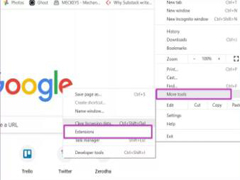
7种方法解决Win11和Win10中谷歌Chrome浏览器速度慢问题
最近看到网友反映Win11/10中谷歌Chrome浏览器速度慢,今天小编就为大家带来了7种方法解决Win11和Win10中谷歌Chrome浏览器速度慢问题,一起看看吧2021-10-14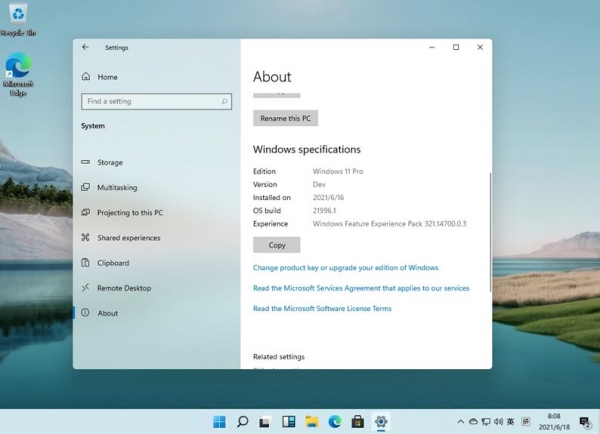
如何免费获取Win11万能密钥 win11激活码分享 附激活工具
怎么激活win11系统?win11激活密钥怎么获取?win11系统已经正式推送一段时间了,还有不少用户还没有入坑,在入坑前需要大家将激活密钥准备好,下面小编就给大家分享一组最2021-10-14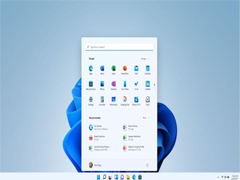 为了减少网络带宽,微软使用了新的压缩技术,将 Windows 11 更新包大小减少了 40%。下文小编就为大家带来了详细介绍,感兴趣的朋友一起看看吧2021-10-14
为了减少网络带宽,微软使用了新的压缩技术,将 Windows 11 更新包大小减少了 40%。下文小编就为大家带来了详细介绍,感兴趣的朋友一起看看吧2021-10-14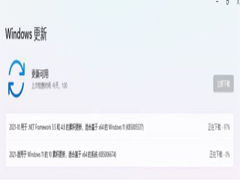
Win11 Build 22000.258累积更新补丁KB5006674推送(附更新修复汇总+下载
Win11 正式版累计更新补丁号 KB5006674,下文小编为大家带来了详细更新介绍以及下载,感兴趣的朋友一起看看吧2021-10-14
偷渡者福音,不受微软支持的 Win11 PC 仍能获得累积更新补丁
微软发布了 Windows 11 正式版的第一个“星期二补丁”。据 HTNovo 报告,情况似乎并非如微软此前的限制,下文将为大家详细介绍2021-10-14
如何从Windows11回滚到Windows10?回滚后Win11自动安装解决办法
如何从Windows11回滚到Windows10?今天小编就为大家带来了Win11回滚到Win10的详细教程以及回滚后Win11自动安装解决办法,需要的朋友一起看看吧2021-10-13
如何在没有 TPM 的情况下安装 Windows 11 [TPM 2.0 绕过]
Windows 11正式版发布了一周了,许多用户想升级但是没有TPM2.0此功能,今天小编就为大家带来了如何在没有 TPM 的情况下安装 Windows 11,感兴趣的朋友一起看看吧2021-10-13
Win11安装不了显卡驱动怎么办?Win11安装不了显卡驱动的解决方法
最近有朋友反映Win11安装不了显卡驱动,今天小编就为大家带来了Win11安装不了显卡驱动的解决方法,需要的朋友一起看看吧2021-10-12
如何删除Win11开始菜单的推荐的项目?Win11关闭开始推荐的项目的方法
如何删除Win11开始菜单的推荐的项目?今天小编就为大家带来了Win11关闭开始推荐的项目的方法,感兴趣的朋友一起看看吧2021-10-12
Win11 22000.194正式版值得升级吗?22000.194正式版优缺点总结
Win11 22000.194正式版值得升级吗?今天小编就为大家带来了22000.194正式版优缺点总结,感兴趣的朋友一起看看吧2021-10-12


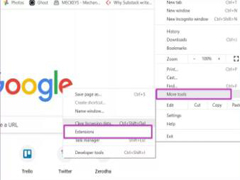
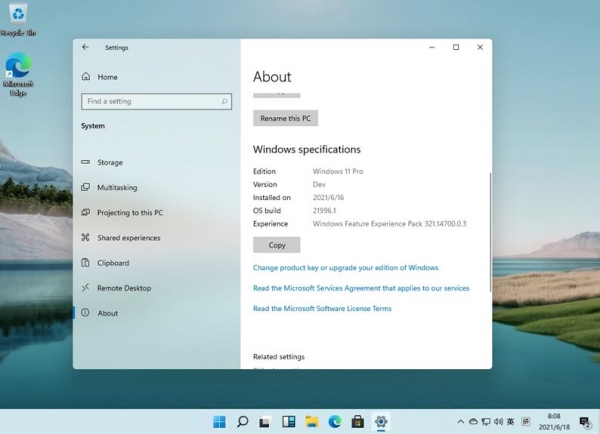
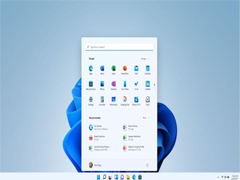
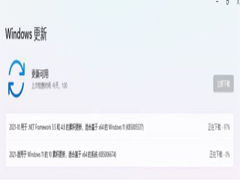






最新评论